在圖形模式工具列上,選取平移模式( )。
)。
在您的圖形模型上,按一下頂面以選取它(1)。它變成高亮顯示的淺藍色。
按住Shift鍵並將指標懸停在一個小圓形特徵上。本教程使用最接近頂面底棱的圓。這反白顯示了該曲面上該直徑的所有圓形特徵(2)。
一旦所有這些圓特徵以黃色反白顯示,請按一下該特徵以建立反白顯示的圓形特徵(3)。
除了使用測頭采點來測量特徵之外,還可以使用QuickFeatures功能為測量常式新增特徵。如果您有工件的CAD模型,則QuickFeatures提供了一種便捷的方法來新增特徵。
頂面 - 增加八個圓的螺栓孔模式
該過程從螺栓孔模式向測量常式中新增了八個圓特徵。
在圖形模式工具列上,選取平移模式( )。
)。
在您的圖形模型上,按一下頂面以選取它(1)。它變成高亮顯示的淺藍色。
按住Shift鍵並將指標懸停在一個小圓形特徵上。本教程使用最接近頂面底棱的圓。這反白顯示了該曲面上該直徑的所有圓形特徵(2)。
一旦所有這些圓特徵以黃色反白顯示,請按一下該特徵以建立反白顯示的圓形特徵(3)。
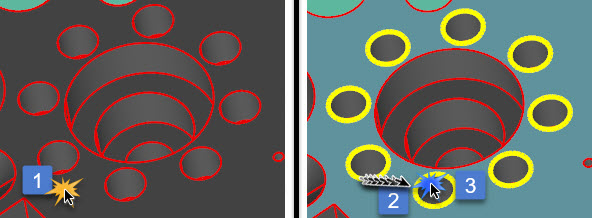
頂面 - 新增兩個嵌套的大型內部圓柱
該過程將兩個內部圓柱特徵彼此嵌套新增到測量常式中。
再次按一下頂部曲面以取消選取它。
按住Shift鍵並將指針懸停在較大內部圓柱的內表面上。您可能需要放大工件才能選取圓柱:

一旦以黃色反白顯示圓柱,按一下圓柱建立特徵。PC-DMIS將CYL1插入編輯視窗。
使用QuickFeatures並在較小的嵌套內部圓柱上重複上述操作:

PC-DMIS將CYL2插入編輯視窗。
正面 - 新增外部圓柱
該過程將正面上的外部圓柱特徵新增到測量常式中。
按住Shift鍵並將指針懸停在外面外部圓柱的外表面上。

一旦以黃色反白顯示圓柱,按一下圓柱建立特徵。PC-DMIS將CYL3插入編輯視窗。
有關QuickFeatures的更多資訊,請參閱PC-DMIS核心文件中「建立自動特徵」一章中的「建立QuickFeatures」主題。
轉到下一步:「透過現有特徵構造新特徵」